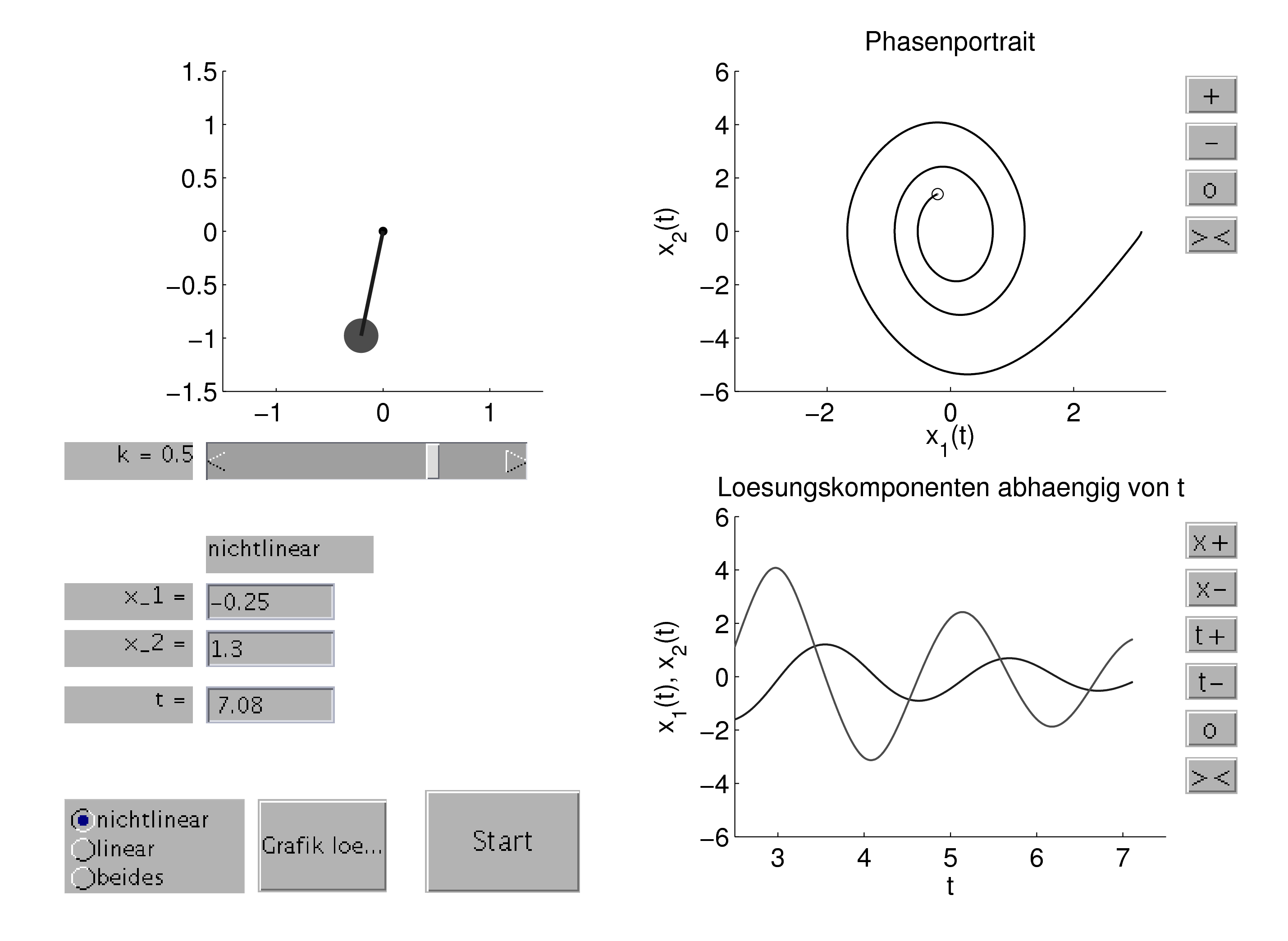
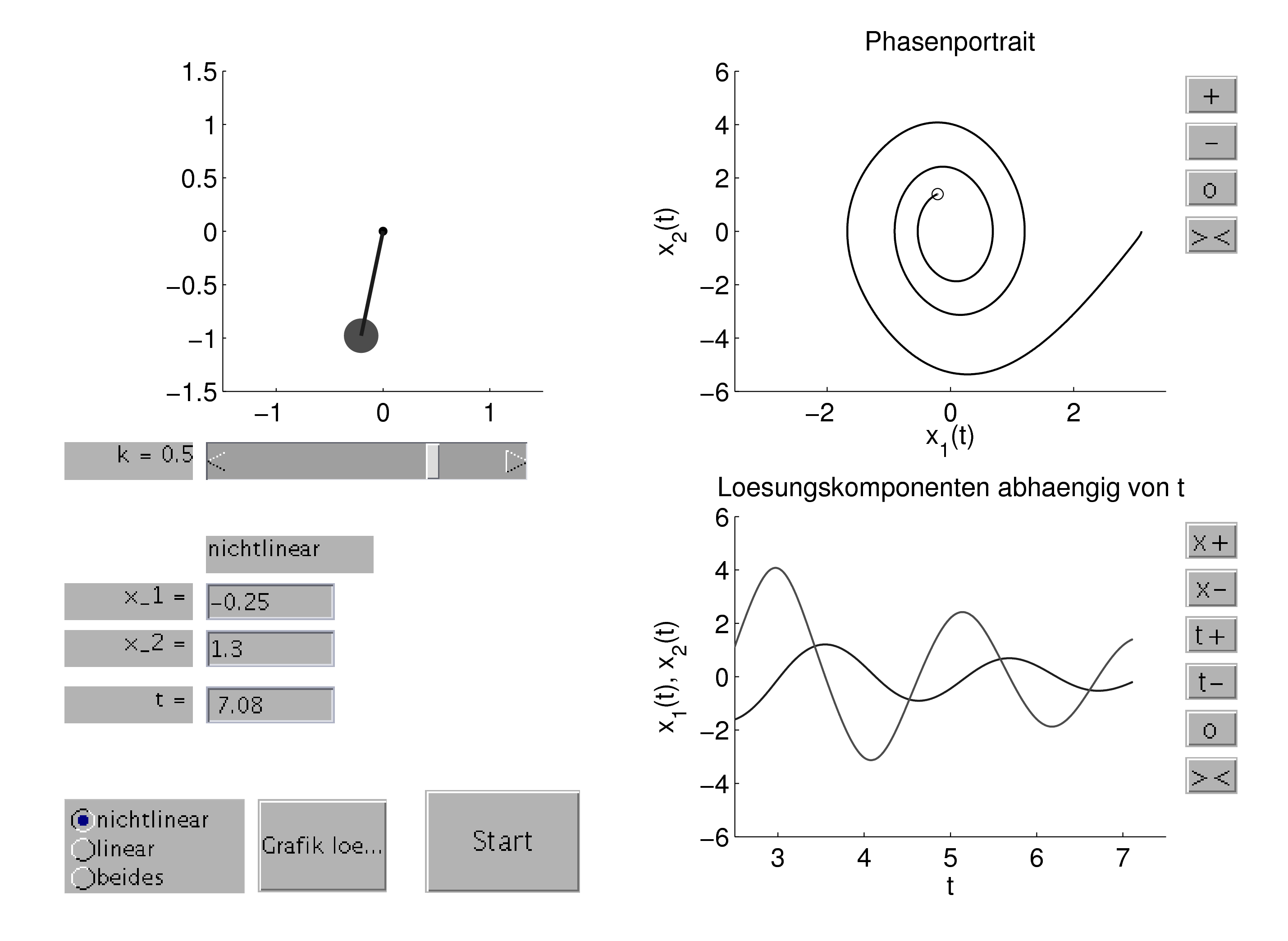
pendel_anim
ohne weitere Parameter gestartet wird. Start-Buttons werden die Lösungen
simultan auf drei verschiedene Arten gezeichnet: Als animiertes Pendel
(oben links), als Kurve im Phasenraum (oben rechts) und als
Lösungskomponenten abhängig von der Zeit (unten rechts).
Zudem werden der aktuelle Zustand der Lösung und die aktuelle Zeit
in den x_1, x_2, t-Fenstern als Zahlenwerte angegeben.
Start/Stop-Button:Start-Button wird die Berechnung der Lösung mit
den in den x_1, x_2, t-Fenstern angegebenen
Anfangsbedingungen (Anfangszeit und Anfangswert)
gestartet. Bei laufender Animation wird der Start-Button zum
Stop-Button, mit dem die Rechnung unterbrochen werden kann.
Wird die Rechnung danach mit Start wieder gestartet, ohne dass
zwischendurch die Anfangsbedingungen
geändert wurden, so wird die Lösung
nahtlos fortgesetzt. k-Gleiter:nichtlinear/linear/beides-Auswahlbuttons für die verwendeten
Differentialgleichungsmodelle).x_1, x_2, t-Fenster:x_1, x_2 und t
beschrifteten Fenstern auf der linken Seite werden bei
laufender Animation der aktuelle Zustand der Lösung (bzw.
die Zustände der Lösungen bei der Auswahl beides,
vgl. dazu
den folgenden Punkt) sowie die aktuelle Zeit angezeigt. Bei
angehaltener Animation können diese Werte verändert werden, um
so die Anfangsbedingung für die nächste Rechnung festzulegen.
Dazu kann der Wert in jedem Fenster nach Mausklick in
dieses Fenster über die Tastatur beliebig modifizert werden.
Weitere Möglichkeiten zur Wahl der Anfangswerte sind unten im
gleichnamigen Abschnitt beschrieben.
nichtlinear/linear/beides-Auswahlbuttons:k=0
erhält man als Spezialfall die Gleichungen (1.5) und (4.14).
In der Pendel-Animation
wird das nichtlineare Modell mit einer roten Masse
dargestellt und das lineare mit einer rot umrandeten weißen
Masse. In der Darstellung der Kurven erscheint das lineare Modell
blasser.
Die Auswahl kann auch während
der laufenden Animation geändert werden.
Die x_1, x_2-Fenster für die
Zustände der Lösungen als Zahlenwerte
werden nur für das jeweils
gewählte Modell angezeigt.
Grafik loeschen-Button:Achsenwahl-Buttons:
+, x+, t+:
|
Hineinzoomen in die Grafik (beide Achsen, nur x-Achse, nur t-Achse) |
-, x-, t-:
|
Herauszoomen aus der Grafik (beide Achsen, nur x-Achse, nur t-Achse) |
o:
|
Achsen an Lösung anpassen |
><:
|
auf Voreinstellung zurücksetzen |
x_1, x_2-Fenstern kann der Anfangswert auch durch Mausklick
in das Pendel-Animationsfenster (oben links) oder das Phasenportrait-Fenster
(oben rechts) ausgewählt werden. Im Pendel-Animationsfenster kann dabei
nur die x_1-Komponente gewählt werden, die
x_2-Komponente wird durch einen Klick in dieses Fenster
auf Null gesetzt. Ein per Mausklick
gewählter Wert wird sofort in den x_1, x_2-Fenstern
angezeigt und kann dort falls gewünscht über die
Tastatur modifiziert werden.
Bei der Auswahl des Anfangswertes durch Mausklick werden die Werte
für das nichtlineare und das lineare Modell stets gleich gewählt.
Eine unterschiedliche Wahl ist nur durch Eingabe per Tastatur in den
x_1, x_2-Fenstern möglich.